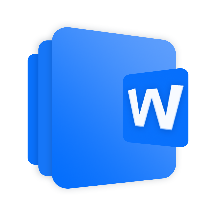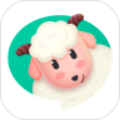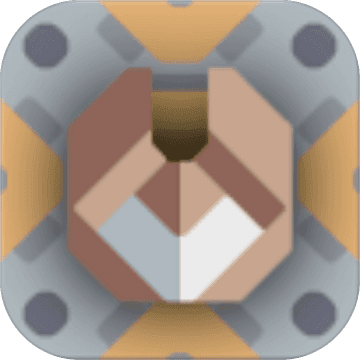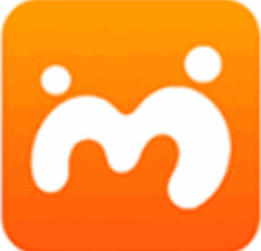如何校准win7电脑显示器色彩 显示器的色彩校正详细方法教程
作者:佚名 来源:91下载站 时间:2020-09-30 10:33
如何校正win7系统显示器的颜色?最近,有用户使用win7系统时,曾考虑过校正显示器的颜色,但不知道该怎么做。今天,小编给大家带来了win7显示器的色彩校正详细方法。如果您有兴趣,可以按照本教程进行操作。
1、打开win7系统的控制面板,然后点击“颜色管理”。
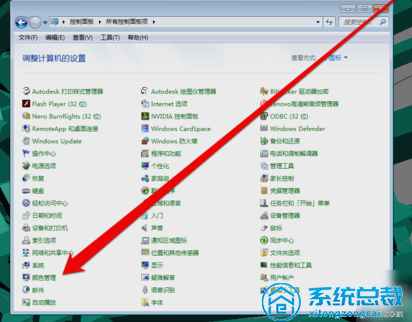
2、接着在打开的管理界面中,点击“高级”选项卡中下方的“校准显示器”。
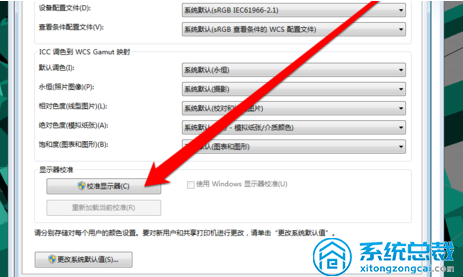
3、点击“下一步”。
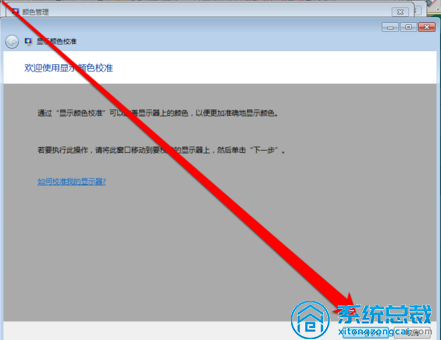
4、在打开的调节伽玛界面中开始拉调节杆。
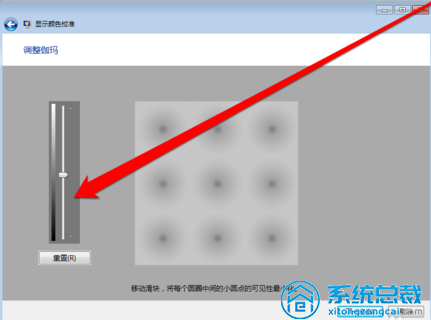
5、点击“下一步”,就会进入调整对比度和颜色平衡。
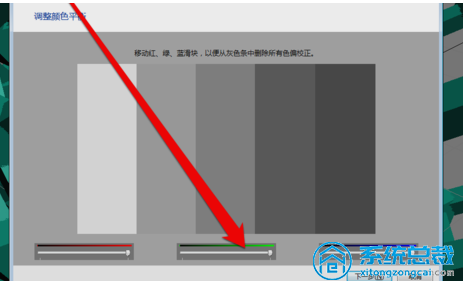
6、新的颜色设置校准之后,点击下方的完成按钮。
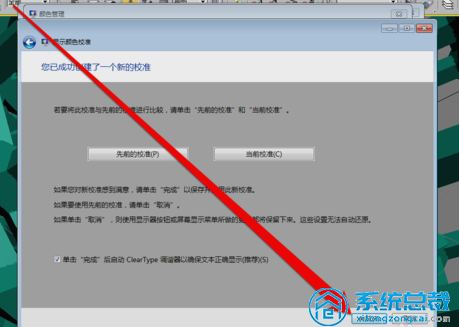
这就是91主题之家小编带来的win7显示器的色彩校正详细方法。